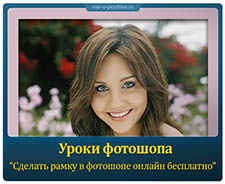В этом уроке мы будем рассматривать вопрос, как сделать рамку в фотошопе.
Для урока я выбрала красивую фотографию с девушкой на фоне море и вот такая рамочка у меня получилась для этой фотографии:

Итак, приступим к созданию рамки.
Откроем фотографию в фотошопе:

Теперь возьмём инструмент Прямоугольное выделение  и сделаем инструментом выделение как показано на рисунке ниже, при этом нужно стараться выделять так, чтобы выделение находилось на одинаковых расстояниях от краёв фотографии:
и сделаем инструментом выделение как показано на рисунке ниже, при этом нужно стараться выделять так, чтобы выделение находилось на одинаковых расстояниях от краёв фотографии:

Далее нажмём сочетание клавиш CTRL+SHIFT+I и сделаем инверсию выделениея:

Теперь необходимо нажать внутри поля выделения правой кнопкой мыши и выбрать опцию Скопировать на новый слой:
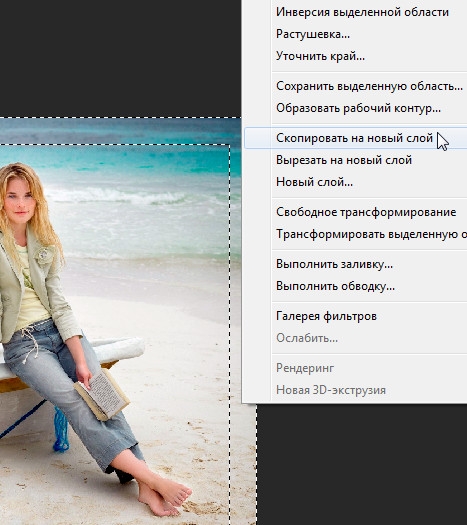
В результате мы получили новый слой вот с такой рамочкой:
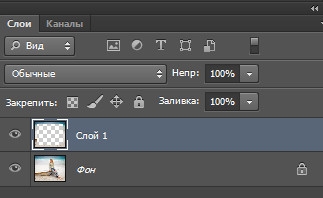
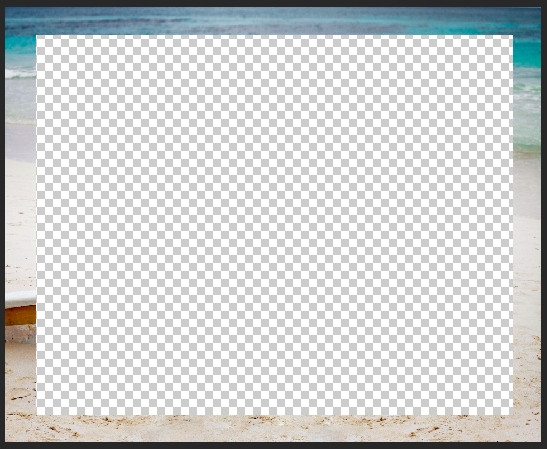
Применим к этой рамочке Стиль слоя и для этого кликнем по слою правой кнопкой мыши.
В появившемся окне выберем Параметры наложения после чего появится окно Стиль слоя, в котором мы будем настраивать следующие параметры: Тиснение, Внутреннее свечение и Тень:
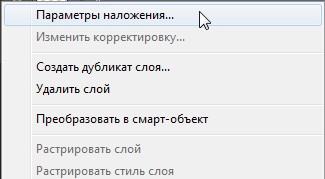
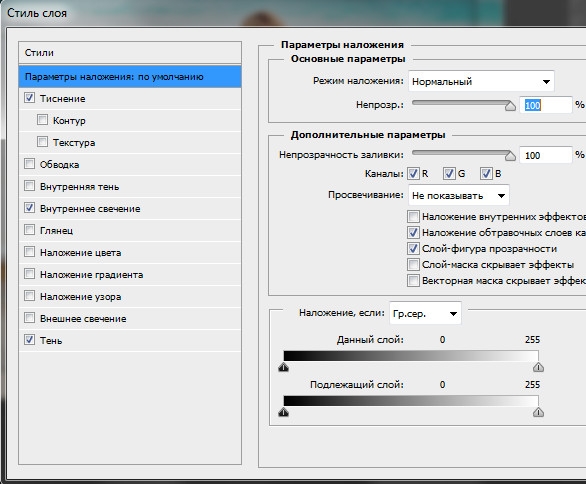
Настройки каждого из этих параметров приведены ниже:
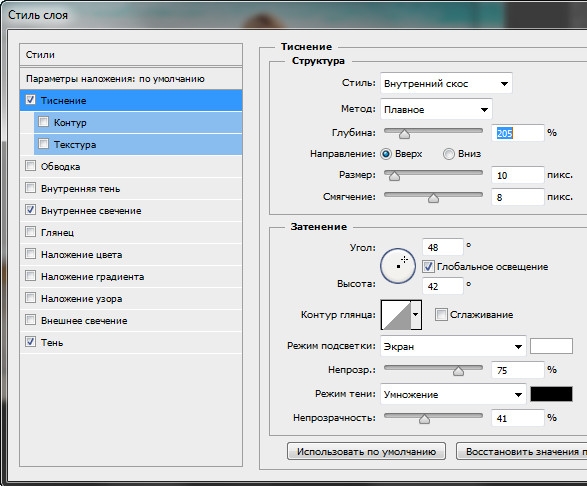
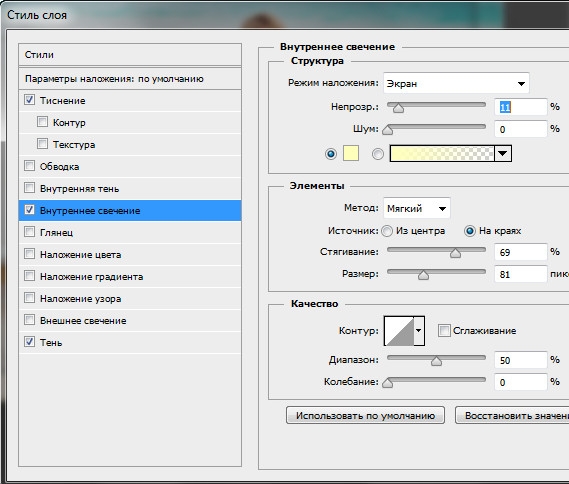
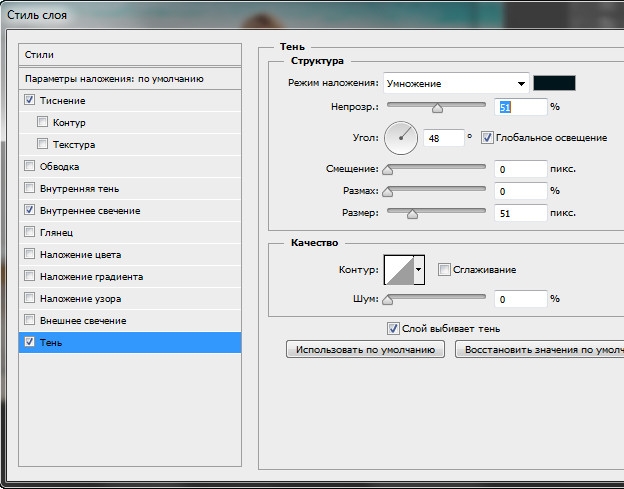
В результате у меня получилась вот такая рамочка:

Я решила немного улучшить мою рамочку и применила к неё фильтр Масляная краска:
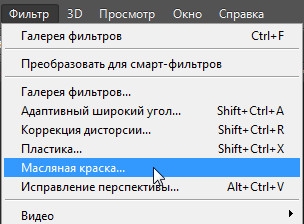
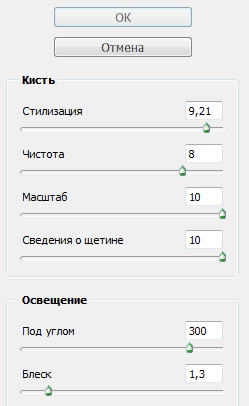

Теперь ещё фильтр Кристализация:
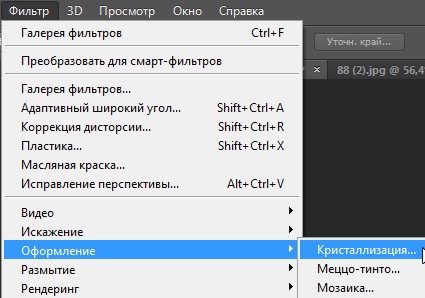
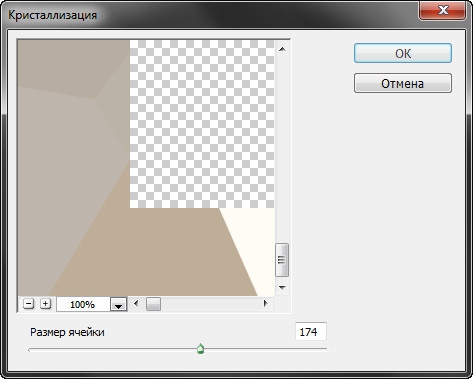
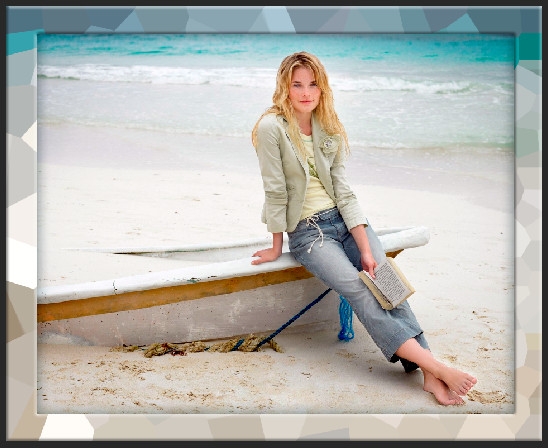
И ещё фильтр Кракелюры:
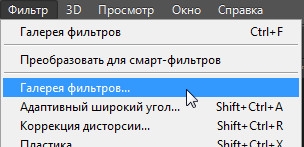
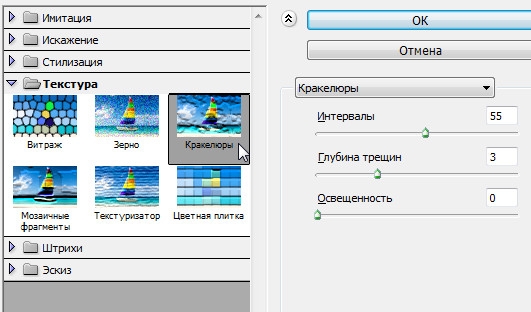

Вот такие рамки для фотошопа у меня получились.
Надеюсь, что у вас не будет теперь проблем сделать быстро красивую рамку в фотошопе.
Так же рекомендую вам посмотреть мой предыдущий урок:
Новогодняя рамка для фотошопа. Подробный урок
Желаю Успехов!
|
|
Раздел: Уроки фотошопа